如何在 Excel 中取消隐藏或显示列和行? Author: Siluvia Last Modified: 2025-07-31 在 Excel 中隐藏列和行是一种常见的做法,可以简化视图并专注于相关数据,而无需删除以后可能有用的信息。然而,您可能需要将这些隐藏的元素重新显示出来以进行进一步的修改或审查。本文将介绍如何有效地在 Excel 中取消隐藏或显示所有列和行。
使用内置功能逐个显示隐藏的列和行 使用 Kutools 一次性显示隐藏的列和行 使用内置功能逐个显示隐藏的列和行步骤 1:选择包含隐藏列和行的区域,或者按“Ctrl + A”选择整个工作表。
步骤 2:转到“开始”>“格式”>“隐藏/取消隐藏”>“取消隐藏行”或“取消隐藏列”。见截图:
注意:您无法一次性取消隐藏所有的行和列,而是必须分别显示它们。
使用 Kutools for Excel 一次性显示隐藏的列和行虽然 Excel 本身没有提供直接选项来一次性取消隐藏所有隐藏的列和行,但第三方工具 Kutools for Excel 通过其“显示所有隐藏区域”功能填补了这一空白。此功能对于处理复杂电子表格的用户尤其有益,因为在这些表格中,出于各种原因,多列和多行可能已被隐藏。
Kutools for Excel 提供了超过 300 种高级功能,简化复杂任务,提升创造力与效率。 通过集成 AI 能力,Kutools 能够精准自动执行任务,让数据管理变得轻松简单。Kutools for Excel 的详细信息... 免费试用...安装 Kutools for Excel 后,点击“Kutools” > “视图” > “显示所有隐藏区域”。见截图:
以下示例展示了该功能的工作方式。我们之前隐藏了第 3、4 和 5 行,点击“显示所有隐藏区域”后,隐藏的行已正常显示。
Kutools for Excel - 通过超过300个必备工具,让Excel功能大幅提升。永久免费享受AI功能!立即获取
最佳 Office 办公效率工具 🤖 Kutools AI 助手:基于智能执行,彻底革新数据分析 |生成代码|创建自定义公式|分析数据并生成图表|调用 Kutools Functions… 热门功能:查找、选中项的背景色或标记重复项|删除空行|合并列或单元格且不丢失数据|四舍五入(无公式)... 高级 LOOKUP:多条件查找 (VLookup)|多值查找 (VLookup)|多表查找 (VLookup Across Multiple Sheets)|模糊查找 (Fuzzy Lookup)... 高级下拉列表:快速创建下拉列表|依赖型下拉列表|多选下拉列表... 列管理器:添加指定数量的列 |移动列 |切换隐藏列的可见状态| 比较区域及列... 特色功能:网格聚焦|设计视图|增强编辑栏|工作簿 & 工作表管理器|资源库(自动文本)|日期提取|合并数据|加密/解密单元格|按列表发送电子邮件|超级筛选|特殊筛选(筛选粗体/倾斜/删除线等)... 热门15 大工具集:12 款文本工具(添加文本、删除特定字符等)|50+ 种图表 类型(甘特图等)|40+ 实用公式(基于生日计算年龄等)|19 款插入工具(插入二维码、按路径插入图片等)|12 种转换工具(小写金额转大写、汇率转换等)|7 款合并与分割工具(高级合并行、分割单元格等)|...更多精彩等你发现 使用 Kutools,支持您的首选语言——包括英语、西班牙语、德语、法语、中文及40 多种其他语言!用 Kutools for Excel 加速你的 Excel 技能,体验前所未有的高效办公。 Kutools for Excel 提供300 多项高级功能,助您提升效率,节省大量时间。点击此处,获取你最需要的功能...
查看更多 Kutools for Excel详细信息... 免费下载... Office Tab 为 Office 带来标签式界面,让你的工作更加轻松 在 Word、Excel、PowerPoint 启用标签式编辑和阅读 在同一窗口的新标签中打开和创建多个文档,无需新建窗口。 办公效率提升50%,每天帮你减少上百次鼠标点击! 查看更多 Office Tab详细信息... 免费下载...